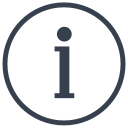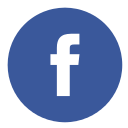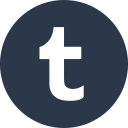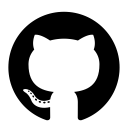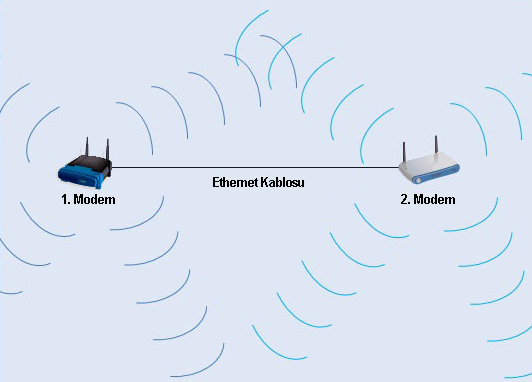 Bu durum aslında bir çok cihazın mobil olduğu günümüzde evinde yada ofisinde kablosuz modeme uzak kalarak internet erişimini kablo ile yapmak zorunda kalanlar için geçerlidir. Temel olarak aslında bu yönteme gerek kalmadan kablosuz modem’e yakın orta bir noktada access point ile de kablosuz yayın dağıtılabilir. Bu yazıda orta nokta olarak belirlenen yerde elektrik bağlantısı olmadığı varsayılarak farklı bir senaryo düşünülmüş ve bu soruna çözüm üretilmiştir. Kablonun ucuna access point takılarak bu bağlantı diğer bilgisayarlara kablosuz olarak dağıtılabileceği gibi access point yerine kablosuz modemlede yayın kablosuz olarak dağıtılabilir.
Bu durum aslında bir çok cihazın mobil olduğu günümüzde evinde yada ofisinde kablosuz modeme uzak kalarak internet erişimini kablo ile yapmak zorunda kalanlar için geçerlidir. Temel olarak aslında bu yönteme gerek kalmadan kablosuz modem’e yakın orta bir noktada access point ile de kablosuz yayın dağıtılabilir. Bu yazıda orta nokta olarak belirlenen yerde elektrik bağlantısı olmadığı varsayılarak farklı bir senaryo düşünülmüş ve bu soruna çözüm üretilmiştir. Kablonun ucuna access point takılarak bu bağlantı diğer bilgisayarlara kablosuz olarak dağıtılabileceği gibi access point yerine kablosuz modemlede yayın kablosuz olarak dağıtılabilir.
İhtiyaç Listesi
- Yeteri kadar ethernet kablosu(Cat5)
- Kablosuz modem(en az 1 adet kablolu portu olan)
Ayarlama işlemleri
İnternet erişiminin bağlı olduğu modem Paylaşımcı modem, ayarlamalardan sonra kablosuz yayın yapacak modem ise istemci modem olarak, ifade edilecektir.
- Öncelikle Paylaşımcı modemden alınan kablo istemcinin bulunduğu yerde elektrik bağlantısının olduğu yere kadar getirilir.
- Modemin kablolu portuna takılır ve modeme enerji verilir.
- Bu adımda modem üzerinde biraz ayarlama yaparak bağlantıyı modem üzerinden kablosuz hale getireceğiz.
- İstemci modem’in boş portundan kablo takılarak bilgisayarımıza bağlıyoruz.
- Modemimizin arayüzüne bağlanıyoruz. Bağlanma işlemini internet tarayıcısını açıp, adres çubuğuna 192.168.2.1 yazıp enter’layarak yapıyoruz.
- Modem markanıza göre 192.168.2.1 adresi değişiklik gösterebilir. Modem arayüz adreslerine buradan ulaşabilirsiniz. Ayrıca modemin kitapçığında da bu adres yazmaktadır.
- Modem arayüzüne bağlandığınızda karşınıza kullanıcı adı ve şifre ekranı gelecektir. Burada kullanıcı adı kısmına admin, şifre kısmına ise ttnet girilir. (TTNET modemlerinde şifre kısmına ttnet yazılır ttnet dışındaki modemlerde boş geçebilir, yada modem kitapçığını inceleyebilirsiniz.)
- Modem arayüzüne tam erişim sağlandıktan sonra Menüden LAN kısmına girilir. Ardından DHCP sunucusu kapalı konumuna getirilir. Buradaki amaç kablolu yada kablosuz olarak modeme bağlantı sağladığımızda istemci modeminin bize DHCP sunucusu aracılığı ile yeni IP vermesini engellemek.
- Dikkat edilmesi gereken diğer nokta ise Paylaşımcı modem ile istemci modem aynı IP bloğunda olmasıdır. (Örnek paylaşımcı modem 192.168.1.1 iken istemci modem 192.168.2.1 olmamalıdır. İstemci modemininde IP’si 192.168.1.10 olabilir. 192.168.1.2-3-4 vermememin nedeni paylaşımcı modeme bağlı bilgisayar yada cep telefonu varsa eğer bu IP’ler dolu olacağından erişim sağlanamayacaktır.)
- İstemci modemine yeni IP verdikten sonra modeminiz kısa süreliğine kapanıp açılacaktır.
- Arada IP bilgisine ihtiyacınız olduğunda başlat’a cmd yazıp, açılan kod satırına ipconfig komutu yazıp gelen sonuçta IP bilgilerinize ulaşabilirsiniz.
- Artık kablosuz olarak istemci modemimize oradan da paylaşımcı modem üzerinden internete bağlanabilirsiniz.